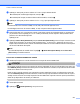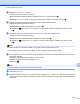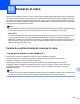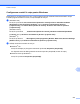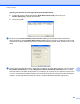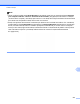Software User's Guide
Table Of Contents
- GHIDUL UTILIZATORULUI DE SOFTWARE
- Modele aplicabile
- Definiţia notelor
- Notă referitoare la întocmire şi publicare
- NOTĂ IMPORTANTĂ
- Cuprins
- Windows®
- 1 Imprimarea
- Utilizarea driverului pentru imprimanta Brother
- Caracteristicile
- Alegerea tipului corect de hârtie
- Imprimarea, scanarea şi trimiterea faxurilor în acelaşi timp
- Ştergerea datelor din memorie
- Status Monitor
- Setările driverului de imprimantă
- Accesarea setărilor driverului de imprimantă
- Fila de Bază
- Fila Avansat
- Fila Profiluri de imprimare
- Suportul
- Trial Photo Print (Test de tipărire a fotografiilor) (nu este disponibil pentru MFC‑J430W/J432W/J5910DW)
- Folosirea aplicaţiei FaceFilter Studio de la REALLUSION pentru imprimarea fotografiilor
- Utilizarea programului Homepage Print 2 de la Corpus (Nu este disponibil pentru MFC‑J5910DW)
- 2 Scanarea
- Scanarea unui document folosind driverul TWAIN
- Scanarea unui document folosind driverul WIA
- Scanarea unui document folosind driverul WIA (Pentru utilizatorii Windows® Photo Gallery (Galerie fo ...
- Folosirea programului ScanSoft™ PaperPort™12SE cu OCR de la NUANCE™ (Nu este disponibil pentru DCP‑J ...
- Vizualizarea elementelor
- Organizarea elementelor dumneavoastră în directoare
- Legături rapide către alte aplicaţii
- ScanSoft™ PaperPort™12SE cu OCR vă permite să convertiţi textul din format imagine într-un format te ...
- Importarea elementelor din alte aplicaţii
- Exportarea elementelor în alte formate
- Dezinstalarea ScanSoft™ PaperPort™12SE cu OCR
- Utilizarea programelor BookScan Enhancer şi Whiteboard Enhancer de la REALLUSION
- 3 ControlCenter4
- Prezentare generală
- Utilizarea ControlCenter4 folosind Modul acasă
- Fila Foto
- Fila Scanare
- Fila PC‑FAX (Pentru modelele MFC)
- Fila Setări dispozitiv
- Fila Asistenţă
- Utilizarea ControlCenter4 în Modul avansat
- Fila Scanare
- Fila Copiere PC
- Fila Foto
- Imprimarea/editarea imaginilor
- Deschiderea directorului PCC (PCC: PhotoCapture Center™) (Pentru MFC‑J625DW/J825DW/J5910DW/DCP‑J725D ...
- Copierea fişierelor din directorul PCC (Pentru MFC‑J625DW/J825DW/J5910DW/DCP‑J725DW/J925DW)
- Copierea fişierelor într-o aplicaţie (Pentru MFC‑J625DW/J825DW/J5910DW/DCP‑J725DW/J925DW)
- Fila PC‑FAX (Pentru modelele MFC)
- Fila Setări dispozitiv
- Fila Asistenţă
- Fila Particularizare
- 4 Instalare de la distanţă (Pentru MFC‑J625DW/J825DW/J5910DW)
- 5 Programul software Brother PC‑FAX (Numai pentru modelele MFC)
- Trimiterea documentelor prin PC‑FAX
- Configurarea informaţiilor despre utilizator
- Configurarea setărilor de trimitere a faxurilor
- Configurarea unei pagini copertă
- Introducerea informaţiilor în pagina copertă
- Trimiterea unui fişier ca document PC‑FAX utilizând interfaţa de utilizator Stil facsimil
- Trimiterea unui fişier ca document PC‑FAX utilizând interfaţa cu utilizatorul Stil simplu
- Agenda de adrese
- Primirea documentelor prin PC‑FAX (Pentru MFC‑J625DW/J825DW/J5910DW)
- Trimiterea documentelor prin PC‑FAX
- 6 PhotoCapture Center™ (Pentru MFC‑J625DW/J825DW/J5910DW/DCP‑J725DW/J925DW)
- 7 Setările pentru paravanul de protecţie (Pentru utilizatorii de reţea)
- 1 Imprimarea
- Apple Macintosh
- 8 Imprimarea şi trimiterea faxurilor
- 9 Scanarea
- 10 ControlCenter2
- 11 Setare de la distanţă şi PhotoCapture Center™
- Utilizarea tastei Scan (Scanare)
- 12 Scanarea folosind cablul USB
- 13 Scanarea în reţea
- Înainte de a utiliza funcţia de scanare în reţea
- Utilizarea tastei de scanare în reţeaua dumneavoastră
- Scanarea către e‑mail (PC)
- Scanare către e‑mail (Server de e‑mail) (Pentru MFC‑J5910DW)
- Scanarea către imagine
- Scanare către OCR (Nu este disponibilă pentru DCP‑J525W)
- Scanarea către fişier
- Scanare către FTP (Pentru MFC‑J5910DW)
- Scanare către FTP utilizând profilurile pentru serverele FTP (Pentru MFC‑J5910DW)
- Scanare către reţea (Pentru MFC‑J5910DW)
- Scanare către reţea folosind profilurile de scanare către reţea (Pentru MFC‑J5910DW)
- Utilizarea protocolului Web Services (Servicii web) la scanarea în reţea (Windows Vista® SP2 sau o v ...
- Imprimarea discurilor
- Index
- brother ROM
Scanarea folosind cablul USB
211
12
f Apăsaţi pe d sau pe c pentru a selecta Calitate şi apoi calitatea dorită.
Dacă doriţi să modificaţi tipul fişierului, treceţi la g.
Dacă doriţi să începeţi scanarea fără a modifica setările, treceţi la i.
g Apăsaţi pe d sau pe c pentru a selecta Fisier Tip şi apoi tipul fişierului dorit.
Notă
• Dacă selectaţi color la setarea calităţii, nu veţi mai putea selecta opţiunea TIFF.
• Dacă alegeţi monocrom la setarea calităţii, nu veţi mai putea selecta opţiunea JPEG.
h Numele fişierului va fi creat automat. Totuşi, puteţi alege numele dorit folosind tastele cu caractere de
pe panoul de control. Apăsaţi pe Fisier Nume şi introduceţi numele fişierului. Puteţi modifica doar
primele 6 cifre din numele fişierului.
Apăsaţi pe OK.
i Apăsaţi pe Mono Start (Start Mono) sau pe Colour Start (Start Color) pentru a începe scanarea. Dacă
folosiţi sticla scanerului, pe ecranul LCD se afişează Pag. Urmatoare?. Apăsaţi pe Da sau pe Nu.
După ce aţi terminat de scanat, trebuie să selectaţi Nu înainte de a scoate cardul de memorie sau suportul
de stocare USB Flash din aparat.
Notă
Tipul scanării depinde de setările alese în paşii f – g; Mono Start (Start Mono) sau Colour Start
(Start Color) nu modifică setarea.
Pentru MFC-J625DW/J5910DW/DCP-J725DW
a Introduceţi în aparat un card de memorie sau un suport de stocare USB Flash.
ATENŢIE
NU scoateţi cardul de memorie sau suportul de stocare USB Flash în timp ce indicatorul de stare LED sau
tasta PHOTO (Foto) luminează intermitent pentru a evita deteriorarea cardului, a suportului de stocare USB
Flash sau a datelor memorate pe card.
Dacă scoateţi cardul de memorie sau suportul de stocare USB Flash în timp ce indicatorul de stare LED
sau tasta PHOTO (Foto) luminează intermitent, trebuie să reporniţi calculatorul imediat înainte de a pune
acelaşi card de memorie sau acelaşi suport de stocare USB Flash în aparat. Dacă nu reporniţi calculatorul,
datele de pe dispozitivul de stocare pot fi distruse.
b Încărcaţi documentul.
c Apăsaţi pe (SCAN (Scanare)) sau pe Scanare.